Запретить пользователям изменять защиту от эксплойтов в безопасности Windows
Если вы хотите, чтобы пользователи не могли изменять параметры защиты от эксплойтов(Exploit protection settings) в системе безопасности Windows(Windows Security) , это руководство проведет вас через шаги. Можно запретить другим пользователям изменять предустановленные настройки, если вы этого не хотите.
Функция защиты от эксплойтов помогает пользователям защитить свои компьютеры от вредоносных программ, которые используют различные эксплойты безопасности для проникновения на ваш компьютер. Он хорошо работает для защиты ПК пользователя. Windows 10 и позволяет пользователям добавлять или удалять приложения из(add or remove an app from the Exploit protection) настроек защиты от эксплойтов в безопасности Windows.
Предположим, вы передаете свой компьютер своему другу или ребенку на пару дней и не хотите позволять им изменять какие-либо настройки. У вас есть два варианта. Во- первых(First) , вы можете скрыть окно управления приложениями и браузером(hide the App & browser control window) . Во- вторых(Second) , вы можете отключить настройки защиты от эксплойтов по(Exploit) отдельности.
Запретить пользователям изменять настройки защиты от эксплойтов(Exploit) через GPEDIT
Чтобы запретить пользователям изменять параметры защиты от эксплойтов(Exploit) в Windows 10 , выполните следующие действия.
- Нажмите Win+R .
- Введите gpedit.ms c и нажмите кнопку Enter .
- Перейдите в раздел « Защита приложений и браузеров(App and browser protection) » в разделе « Конфигурация компьютера(Computer Configuration) » .
- Дважды щелкните Запретить пользователям изменять настройки(Prevent users from modifying settings) .
- Выберите параметр « Включено( Enabled) ».
- Нажмите «Применить(Apply) » и «ОК(OK) » .
Давайте узнаем больше об этих шагах в деталях.
Сначала нажмите кнопку Win+R , чтобы открыть приглашение « Выполнить» . (Run)Введите gpedit.mscи нажмите кнопку Enter , чтобы открыть редактор локальной групповой политики(Local Group Policy Editor) . После этого перейдите по этому пути-
Computer Configuration > Administrative Templates > Windows Components > Windows Security > App and browser protection
Здесь вы увидите параметр « Запретить пользователям изменять настройки(Prevent users from modifying settings) » . Дважды щелкните по нему и выберите параметр « Включено (Enabled ) ».
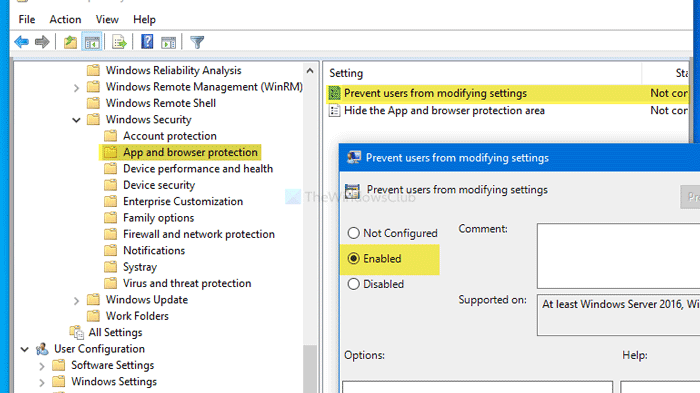
Наконец, нажмите кнопки «Применить (Apply ) » и «ОК (OK ) » соответственно.
Вы можете сделать то же самое с помощью редактора реестра(Registry Editor) . Если вы планируете использовать редактор реестра(Registry Editor) , рекомендуется сделать резервную копию всех файлов реестра(backup all Registry files) и создать точку восстановления системы .
Запретить(Block) пользователям добавлять или удалять приложения в настройках защиты от эксплойтов(Exploit) через REGEDIT
Чтобы запретить пользователям добавлять или удалять приложения в настройках защиты от эксплойтов(Exploit) , выполните следующие действия.
- Нажмите Win+R .
- Введите regedit и нажмите кнопку Enter .
- Нажмите кнопку Да(Yes) .
- Перейдите в Центр безопасности Защитника Windows(Windows Defender Security Center) в HKLM .
- Щелкните его правой кнопкой мыши > Создать > Ключ.
- Назовите его как Защита приложения и браузера(App and Browser protection) .
- Щелкните его правой кнопкой мыши> Создать> Параметр (Value)New > DWORD (32-разрядное) .
- Назовите его DisallowExploitProtectionOverride .
- Дважды щелкните по нему, чтобы установить значение(Value) данных как 1 .
- Нажмите OK , чтобы сохранить изменение.
Давайте углубимся в эти шаги подробно.
Сначала нажмите Win+R , введите regeditи нажмите кнопку Enter . Нажмите кнопку « Да (Yes ) » во всплывающем окне UAC . После этого перейдите по следующему пути:
HKEY_LOCAL_MACHINE\SOFTWARE\Policies\Microsoft\Windows Defender Security Center
Щелкните правой кнопкой мыши(Right-click) Центр безопасности Защитника Windows(Windows Defender Security Center) > New > Key и назовите его Защита приложений и браузера( App and Browser protection) . После этого щелкните правой кнопкой мыши Защита приложения(App) и браузера > (Browser)New > DWORD (32-bit) Value и назовите его DisallowExploitProtectionOverride .
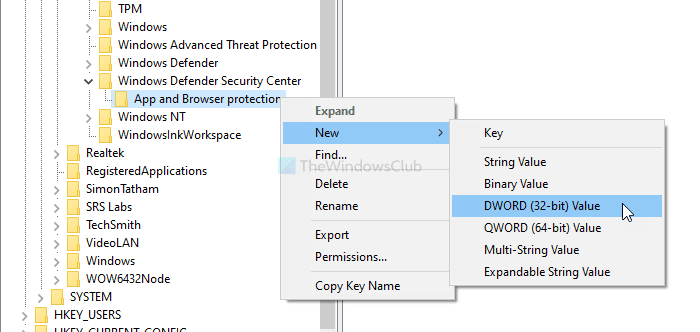
Дважды щелкните по нему, чтобы установить значение данных (Value data ) как 1 .
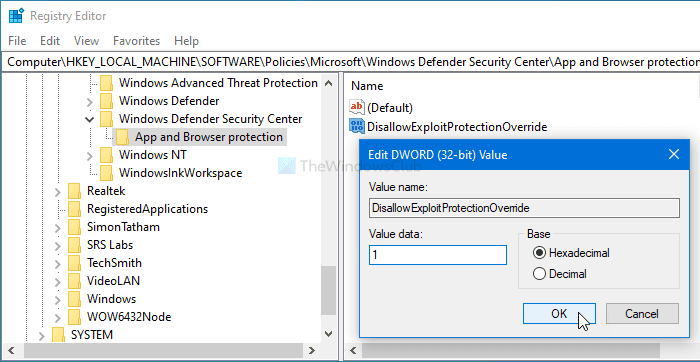
Нажмите кнопку ОК (OK ) , чтобы сохранить изменение.
Надеюсь, это руководство поможет.
Related posts
Как добавить или исключить приложение в Exploit Protection Windows 10
Ваш IT administrator отключен Windows Security
Как добавить File type or Process Exclusion на Windows Security
Изменить настройки Windows Security мгновенно с ConfigureDefender
Включить и настроить Ransomware Protection в Windows Defender
Защитите свой компьютер на Windows Security рядом с сторонним антивирусом
Как очистить Windows Defender Protection History в Windows 10
Fix Windows Defender error code 0x8050800c на Windows 11/10
Новые функции, которые появятся в Защитнике Windows в Windows 10 Creators Update
Как обновить Windows Defender вручную в Windows 10
Как скрыть или показать Windows Security icon на Taskbar Windows 10
Безопасность для всех - Обзор Panda Gold Protection -
Управление карантине Items, Exclusions в Windows Defender
Как редактировать список разрешенных приложений в Windows Defender Firewall (и заблокировать других)
Как использовать Защитник Windows в Windows 8 и Windows 8.1
Безопасность для всех — обзор McAfee Total Protection
Включить потенциально Unwanted Applications protection в Windows 10
Как открыть Windows Security Center в Windows 10
Что такое Device Security в Windows 10 и как скрыть эту область?
Windows Information Protection (WIP) автоматически защищает классифицированные файлы
